电脑接触静电无声音问题如何解决?
- 家电维修
- 2025-04-03
- 19
电脑突然无声,可能是接触静电导致,这个问题对于许多用户而言是个困扰。不用担心,本文将详细介绍解决方法,确保你能够迅速恢复电脑的音频输出功能。
什么是静电,它如何影响电脑声音?
在干燥的环境中,人体或物体间容易积累静电。当你接触电脑时,静电可能会通过身体放电,从而影响电脑内部的电路,导致诸如音量无输出等质量问题。静电可能会损坏电脑的音频接口或声卡等关键组件。
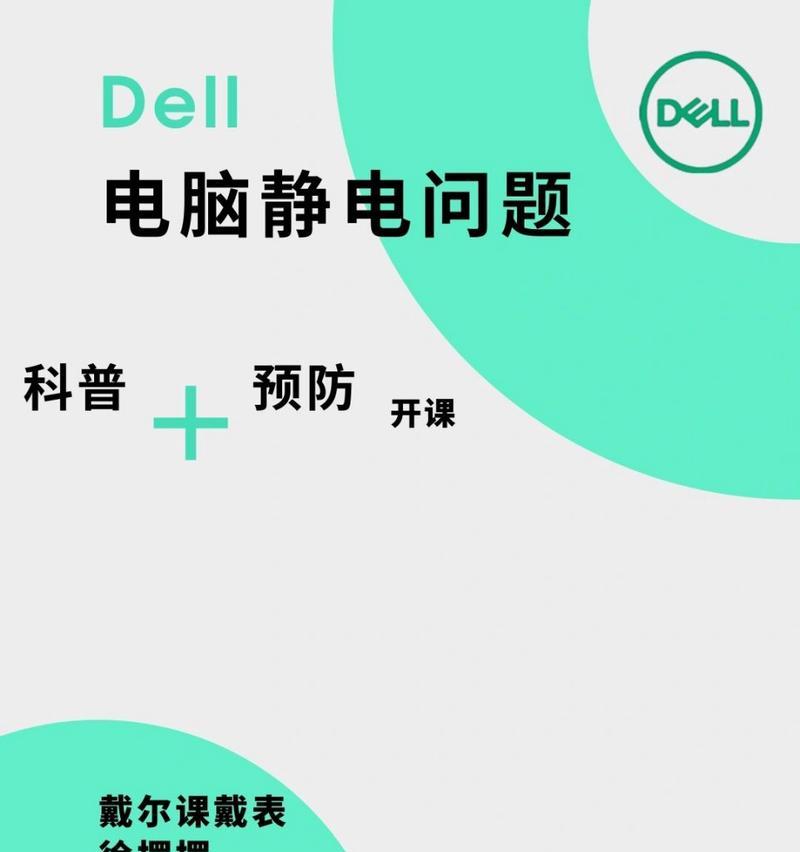
检查硬件连接是否正确
请检查所有的音频连接线是否牢固连接。包括耳机、扬声器以及音频输入/输出端口。有时线缆松动或接触不良也会引起无声音的现象。
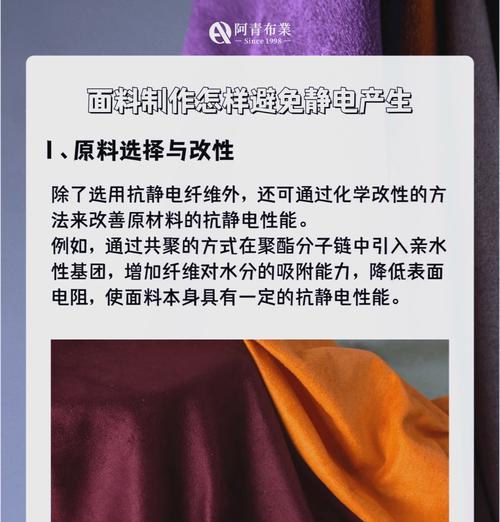
检查电脑声音设置
请确保电脑的声音设置没有被静音或降低音量。接下来,进入控制面板中的声音设置进行检查,确认所有设置均正确无误。
操作步骤:
1.右击电脑桌面右下角的扬声器图标。
2.点击“打开声音设置”。
3.检查是否选择了正确的播放设备。
4.确认“关闭设备”选项未被选中。
5.点击“选择扬声器设备”旁边的向下箭头,选择适合你的设备,例如“外置扬声器”、“耳机”等。
6.点击“应用”,然后点击“确定”。

检查音量控制软件
很多电脑都自带音量控制软件,比如RealtekAudioManager或NahimicAudioEnhancer等。检查这些软件的设置,确保没有设置为静音状态。
操作步骤:
1.在搜索栏输入音量控制软件名称并打开。
2.检查主音量以及各声道的音量是否被调至最低。
3.确认软件的均衡器和其他声音增强功能没有关闭或降低音频输出。
驱动程序检查和更新
如果以上步骤都不能解决问题,请检查声卡驱动程序是否最新。过期或损坏的驱动程序会导致声音问题。
操作步骤:
1.在搜索栏输入“设备管理器”并打开。
2.点击“声音、视频和游戏控制器”展开。
3.右击你的音频设备,选择“更新驱动程序”。
4.如果系统没有自动找到新的驱动程序,请访问声卡制造商的官网下载最新的驱动程序。
静电的预防和处理
为了避免静电影响电脑,你可以采取以下几个措施:
1.在使用电脑之前,触摸一些接地的金属物体放电。
2.使用防静电手环或垫子,为身体提供一个持续的放电路径。
3.定期使用除静电剂清洁电脑周围的环境。
和建议
电脑接触静电后出现无声音问题是可以通过上述步骤解决的。记得在处理过程中,要细心检查每一个可能的问题来源,同时采取适当的预防措施,以避免静电再次影响你的音频体验。如果问题依旧存在,可能需要专业的技术支持。希望本文能帮助你快速找回电脑的美妙声音。
版权声明:本文内容由互联网用户自发贡献,该文观点仅代表作者本人。本站仅提供信息存储空间服务,不拥有所有权,不承担相关法律责任。如发现本站有涉嫌抄袭侵权/违法违规的内容, 请发送邮件至 3561739510@qq.com 举报,一经查实,本站将立刻删除。